1321 lượt xem
Hướng dẫn sử dụng tính năng khóa thông minh Yale YMI70A
YMI70A là dòng khóa cửa điện tử Yale cao cấp, được trang bị các tính năng hiện đại, khả năng kết nối ngoại vi thông minh. Hôm nay, S.A.M VIETNAM mời Bạn cùng khám phá hướng dẫn chi tiết cách sử dụng thiết bị khóa thông minh Yale YMI70A nhé!
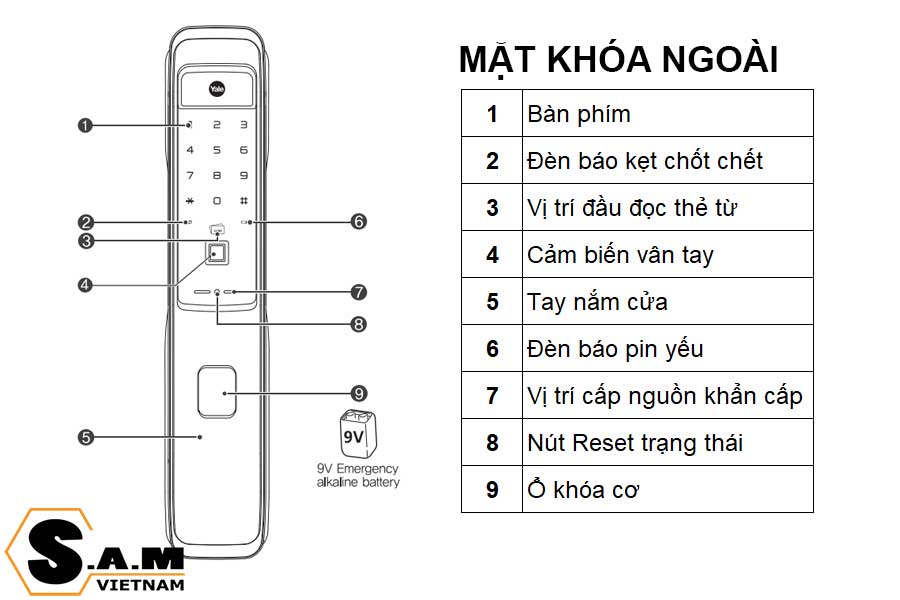

Hướng dẫn cài đặt sử dụng chức năng khóa Yale YMI70A ở chế độ thường:
Ở chế độ thông thường, khóa điện tử Yale YMI70A được quản lý và sử dụng bởi 1 mật mã người dùng duy nhất. Sau đây, chúng ta cùng tìm hiểu từng bước cài đặt và sử dụng các tính năng của khóa.
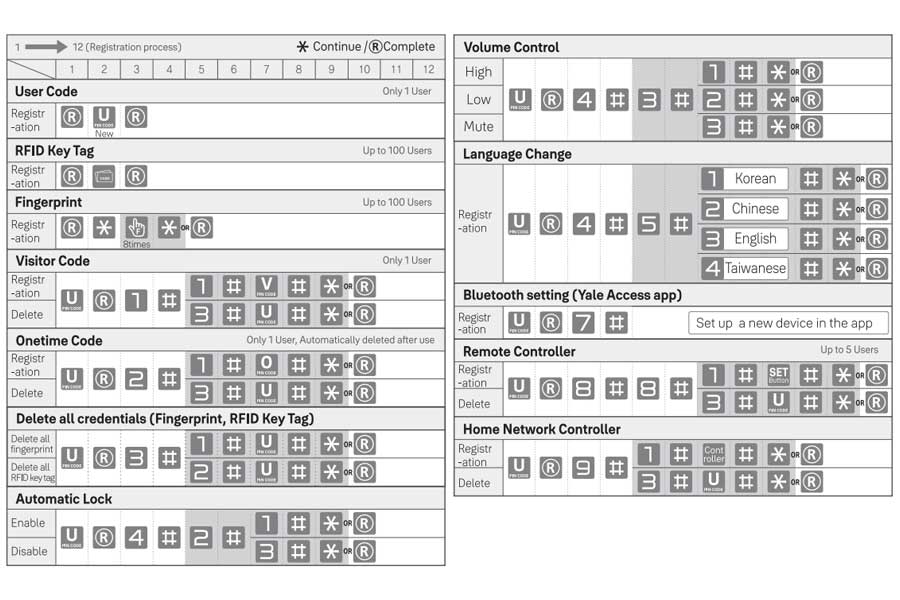
Cách cài đặt mật mã người dùng (User code):
Bước 1: Mở nắp pin mặt trong khóa => Bấm nút R để cài đặt
Bước 2: Nhập Mật khẩu người dùng mới (độ dài từ 4 – 10 ký tự số)
Bước 3: Bấm lại nút R lại 1 lần nữa để kết thúc
Lưu ý: Để thay đổi mật khẩu người dùng, Bạn cần lặp lại các thao tác như trên. Khi tạo mới mật khẩu, mật mã cũ sẽ được xóa và thay thế.
Cách cài đặt thẻ từ người dùng (RFID key card):
Bước 1: Mở nắp pin mặt trong khóa => Bấm nút R để cài đặt
Bước 2: Chạm lần lượt từng Thẻ từ cần đăng ký vào vùng nhận thẻ (tối đa 100 thẻ)
Bước 3: Bấm lại nút R lại 1 lần nữa để kết thúc
Cách cài đặt dấu vân tay người dùng (Fingerprint):
Bước 1: Mở nắp pin mặt trong khóa => Bấm nút R để cài đặt
Bước 2: Bấm phím * trên bàn phím số
Bước 3: Chạm Dấu vân tay lên cảm biến 8 lần
Bước 4: Bấm phím * và đăng ký dấu vân tay tiếp theo (Tối đa 100 dấu vân tay) hoặc bấm Nút R để kết thúc cài đặt
Cách tạo mã số khách (Visitor code):
Bước 1: Nhập Mật khẩu người dùng
Bước 2: Bấm Nút R để cài đặt
Bước 3: Bấm Phím 1 => Phím #
Bước 4: Bấm Phím 1 => Phím # => Nhập Mã số khách => Phím #
Bước 5: Bấm Phím * hoặc bấm Nút R để hoàn tất cài đặt
Cách xóa mã số khách đã cài:
Bước 1: Nhập Mật khẩu người dùng
Bước 2: Bấm Nút R để cài đặt
Bước 3: Bấm Phím 1 => Phím #
Bước 4: Bấm Phím 3 => Phím # => Nhập Mật khẩu người dùng => Phím #
Bước 5: Bấm Phím * hoặc bấm Nút R để hoàn tất xóa
Hướng dẫn sử dụng mã số 1 lần (Onetime code) cho khóa Yale YMI70A:
Bước 1: Nhập Mật khẩu người dùng
Bước 2: Bấm Nút R để cài đặt
Bước 3: Bấm Phím 2 => Phím #
Bước 4: Bấm Phím 1 => Phím # => Nhập Mã số dùng 1 lần => Phím #
Bước 5: Bấm Phím * hoặc bấm Nút R để hoàn tất
Cách xóa mã số dùng 1 lần:
Bước 1: Nhập Mật khẩu người dùng
Bước 2: Bấm Nút R để cài đặt
Bước 3: Bấm Phím 2 => Phím #
Bước 4: Bấm Phím 3 => Phím # => Nhập Mật khẩu người dùng => Phím #
Bước 5: Bấm Phím * hoặc bấm Nút R để hoàn tất xóa
Cách xóa toàn bộ dữ liệu đã cài đặt:
Xóa toàn bộ dấu vân tay đã đăng ký:
Bước 1: Nhập Mật khẩu người dùng
Bước 2: Bấm Nút R để cài đặt
Bước 3: Bấm Phím 3 => Phím #
Bước 4: Bấm Phím 1 => Phím # => Nhập Mật khẩu người dùng => Phím #
Bước 5: Bấm Phím * hoặc bấm Nút R để hoàn tất xóa
Xóa toàn bộ thẻ từ đã đăng ký:
Bước 1: Nhập Mật khẩu người dùng
Bước 2: Bấm Nút R để cài đặt
Bước 3: Bấm Phím 3 => Phím #
Bước 4: Bấm Phím 2 => Phím # => Nhập Mật khẩu người dùng => Phím #
Bước 5: Bấm Phím * hoặc bấm Nút R để hoàn tất xóa
Hướng dẫn bật/ tắt sử dụng tính năng khóa tự động:
Cách bật chức năng tự động khóa:
Bước 1: Nhập Mật khẩu người dùng
Bước 2: Bấm Nút R để cài đặt
Bước 3: Bấm Phím 4 => Phím #
Bước 4: Bấm Phím 2 => Phím # => Phím 1 => Phím #
Bước 5: Bấm Phím * hoặc bấm Nút R để hoàn tất cài đặt
Cách tắt chức năng tự động khóa:
Bước 1: Nhập Mật khẩu người dùng
Bước 2: Bấm Nút R để cài đặt
Bước 3: Bấm Phím 4 => Phím #
Bước 4: Bấm Phím 2 => Phím # => Phím 3 => Phím #
Bước 5: Bấm Phím * hoặc bấm Nút R để hoàn tất cài đặt
Cách tăng / giảm âm lượng hoạt động của khóa YMI 70A:
Bước 1: Nhập Mật khẩu người dùng
Bước 2: Bấm Nút R để cài đặt
Bước 3: Bấm Phím 4 => Phím #
Bước 4: Bấm Phím 3 => Phím # => Phím 1 (Lớn) hoặc Phím 2 (Vừa) hoặc Phím 3 (Im lặng) => Phím #
Bước 5: Bấm Phím * hoặc bấm Nút R để hoàn tất cài đặt
Cách cài đặt ngôn ngữ hướng dẫn sử dụng khóa Yale YMI70A:
Bước 1: Nhập Mật khẩu người dùng
Bước 2: Bấm Nút R để cài đặt
Bước 3: Bấm Phím 4 => Phím #
Bước 4: Bấm Phím 5 => Phím #
Bước 5: Nhập Số thứ tự ngôn ngữ tương ứng: Phím 1 (Hàn Quốc) / Phím 2 (Trung Quốc) / Phím 3 (Tiếng Anh) / Phím 4 (Đài Loan) => Phím #
Bước 5: Bấm Phím * hoặc bấm Nút R để hoàn tất cài đặt
Hướng dẫn cài đặt Bluetooth (phần mềm Yale Access):
Bước 1: Nhập Mật khẩu người dùng
Bước 2: Bấm Nút R để cài đặt
Bước 3: Bấm Phím 7 => Phím # => Tiến hành cài đặt thiết bị trên phần mềm Yale Access
Hướng dẫn cài đặt để sử dụng remote cho khóa Yale YMI70A:
Bước 1: Nhập Mật khẩu người dùng
Bước 2: Bấm Nút R để cài đặt
Bước 3: Bấm Phím 8 => Phím # => Phím 8 => Phím #
Bước 4: Bấm Phím 1 => Phím # => Bấm Nút SET trên điều khiển từ xa => Phím #
Bước 5: Bấm Phím * hoặc bấm Nút R để hoàn tất cài đặt
Lưu ý: Yale YMI70A cho phép đăng ký tối đa 5 thiết bị điều khiển từ xa
Cách xóa điều khiển từ xa đã đăng ký:
Bước 1: Nhập Mật khẩu người dùng
Bước 2: Bấm Nút I để cài đặt
Bước 3: Bấm Phím 8 => Phím # => Phím 8 => Phím #
Bước 4: Bấm Phím 3 => Phím # => Nhập Mật khẩu người dùng => Phím #
Bước 5: Bấm Phím * hoặc bấm Nút R để hoàn tất xóa
Cách cài đặt kết nối khóa với thiết bị điều khiển nhà thông minh:
Bước 1: Nhập Mật khẩu người dùng
Bước 2: Bấm Nút R để cài đặt
Bước 3: Bấm Phím 9 => Phím #
Bước 4: Bấm Phím 1 => Phím # => Cài đặt trên thiết bị điều khiển => Phím #
Bước 5: Bấm Phím * hoặc bấm Nút R để hoàn tất cài đặt
Cách xóa thiết bị kết nối thông minh:
Bước 1: Nhập Mật khẩu người dùng
Bước 2: Bấm Nút R để cài đặt
Bước 3: Bấm Phím 9 => Phím #
Bước 4: Bấm Phím 3 => Phím # => Nhập Mật khẩu người dùng => Phím #
Bước 5: Bấm Phím * hoặc bấm Nút R để hoàn tất xóa
Hướng dẫn sử dụng các tính năng của khóa thông minh Yale YMI70A
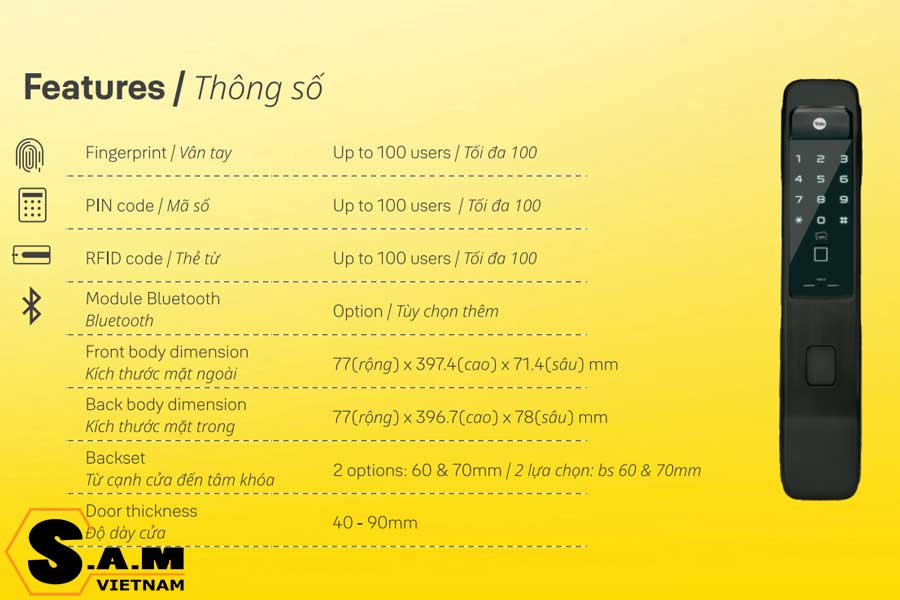
Cách để mở khóa từ phía bên ngoài:
Mở khóa bằng vân tay: Chạm Dấu vân tay đã đăng ký lên vùng cảm biến khoảng 1 giây
Mở khóa bằng thẻ từ: Chạm Thẻ từ đã đăng ký lên vị trí đầu đọc thẻ
Mở cửa bằng mã số người dùng: Chạm tay lên màn hình bàn phím => Nhập Mật khẩu => Chạm tay lên màn hình lần nữa hoặc bấm Phím *
Mở khóa bằng chìa khóa cơ khẩn cấp: Trong trường hợp không thể sử dụng các phương thức mở cửa khác. Bạn có thể sử dụng chìa khóa cơ kèm theo sản phẩm để mở khóa.
Cách mở khóa bằng cách dùng mã số ảo:
Bước 1: Chạm tay lên màn hình
Bước 2: Nhập dãy ký tự số bất kỳ và kết thúc bằng chuỗi mã số đúng hoặc ngược lại (mã số đúng + dãy số bất kỳ)
Bước 3: Chạm tay lên màn hình lần nữa để mở khóa
Cách chốt khóa cửa:
Chế độ khóa tự động: Khóa sẽ tự động chốt sau 5 giây khi cửa đã được đóng đúng vị trí.
Chế độ khóa thủ công: Ở phía ngoài, hãy chạm tay lên màn hình để khóa. Ở phía trong nhà, nhấn nút Đóng/Mở chốt trên mặt thân khóa.
Sử dụng chức năng khóa trái cửa:
Khóa trái cửa từ phía ngoài:
Cách 1: Chạm dấu vân tay lên cảm biến, và giữ đến khi khóa phát lên âm thanh “beep beep beep”.
Cách 2: Chạm tay lên màn hình => Nhập Mật khẩu người dùng => Nhấn giữ Phím # trong 5 giây.
Cách 3: Áp Thẻ từ lên vị trí vùng đọc thẻ và giữ cho đến khi khóa phát ra âm thanh 3 tiếng “beep”.
Để vô hiệu hóa chức năng này, Bạn hãy mở cửa bằng các phương thức đã đăng ký. Chức năng khóa trái sẽ tự động được hủy.
Khóa trái cửa từ phía trong:
Gạt nút khóa trái sang vị trí LOCK để hạn chế người mở cửa từ phía ngoài bằng mọi phương thức (trừ trường hợp sử dụng chìa cơ). Gạt nút về lại vị trí UNLOCK để tắt chức năng này.
Cách mở khóa từ bên ngoài không phát ra âm thanh:
Bước 1: Chạm tay lên màn hình trong vòng 3 giây
Bước 2: Chạm Dấu vân tay hoặc Thẻ từ hoặc Nhập Mật khẩu để mở cửa
Cách tắt chức năng vô hiệu hóa tạm thời 3 phút:
Trong trường hợp Bạn nhập sai vân tay, thẻ từ hoặc mật khẩu liên tiếp 5 lần. Khóa sẽ kích hoạt tính năng vô hiệu tạm thời trong thời gian 3 phút. Để ngừng thời gian vô hiệu khóa này, Bạn thực hiện như sau:
Bước 1: Mở cửa từ phía trong nhà hoặc Mở khóa từ phía ngoài bằng chìa khóa cơ
Bước 2: Mở nắp pin và Nhấn nút R để tắt
Tắt chức năng báo động khóa:
Yale YMI70A sẽ phát ra âm thanh báo động khi có lực tác động mạnh vào khóa, khi có người cố mở khóa, khi khóa không được đóng đúng vị trí. Cách để tắt âm thanh báo động này như sau:
Từ phía ngoài: Sử dụng 1 trong các cách thức mở cửa đã đăng ký (vân tay, mã số người dùng)
Từ phía trong: Nhấn giữ nút R trong vòng 5 giây
Cách cấp nguồn khẩn cấp khi khóa hết pin hoàn toàn:
Bước 1: Cắm viên pin vuông 9V vào 2 cực trên mặt thân khóa ngoài để cấp nguồn khẩn cấp
Bước 2: Thực hiện thao tác mở khóa bằng vân tay hoặc thẻ từ như bình thường
Bước 3: Sau đó, nhớ thay cả 4 Pin cho khóa ngay (loại pin AA 1.5V Alkaline)
Hướng dẫn cài đặt sử dụng khóa điện tử Yale YMI70A ở chế độ nâng cao
Chế độ nâng cao (Master mode) được quản lý bởi 1 mật mã chủ (master code) riêng biệt. Chỉ người giữ mã số này mới được phép cài đặt, thay đổi hoặc xóa các thông tin dữ liệu, chức năng đã cài đặt.
Ở chế độ này, mọi hoạt động của khóa đều phải thông qua mã số quản lý. Do đó, Bạn cần lưu giữ cẩn thận mã số này, không được quên trong bất kỳ trường hợp nào. Ngoài ra, Bạn cũng cần ghi chép lại danh sách người dùng được cấp quyền (mã số và vân tay) theo số thứ tự tương ứng để dễ dàng quản lý.
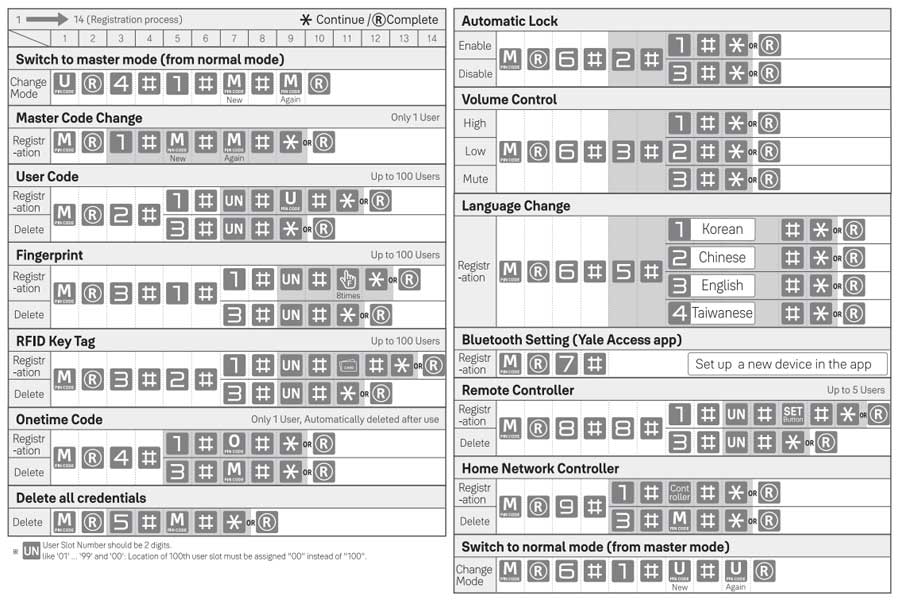
Cách chuyển từ chế độ thông thường sang chế độ nâng cao:
Khi khóa đang sử dụng ở chế độ thông thường (Normal mode), Bạn cần chuyển sang chế độ nâng cao (Master mode) như sau:
Bước 1: Nhập Mật khẩu người dùng (User code) hiện tại
Bước 2: Nhấn Nút R
Bước 3: Bấm Phím 4 => Phím # => Phím 1 => Phím #
Bước 4: Nhập Mật mã quản lý (Master code) mới => Phím # => Nhập lại Mật mã quản lý 1 lần nữa
Bước 5: Bấm Nút R để hoàn tất
Cách thay đổi mật khẩu quản lý cho khóa cửa Yale YMI70A:
Bước 1: Nhập Mật khẩu quản lý hiện tại
Bước 2: Nhấn Nút R mặt trong khóa
Bước 3: Bấm Phím 1 => Phím #
Bước 4: Nhập Mật mã quản lý (Master code) mới => Phím # => Nhập lại Mật mã quản lý 1 lần nữa => Phím #
Bước 5: Bấm Phím * hoặc Nút R để hoàn tất
Cách đăng ký mã số người dùng (tối đa 100 người dùng):
Bước 1: Nhập Mật khẩu quản lý
Bước 2: Bấm Nút R mặt trong khóa
Bước 3: Nhấn Phím 2 => Phím # => Phím 1 => Phím #
Bước 4: Nhập Số thứ tự => Phím # => Nhập Mã số người dùng => Phím #
Bước 5: Bấm Phím * hoặc Nút R để kết thúc
Cách xóa mã số người dùng đã đăng ký:
Bước 1: Nhập Mật khẩu quản lý
Bước 2: Bấm Nút R mặt trong khóa
Bước 3: Nhấn Phím 2 => Phím # => Phím 3 => Phím #
Bước 4: Nhập Số thứ tự cần xóa => Phím #
Bước 5: Bấm Phím * hoặc Nút R để kết thúc
Cách đăng ký dấu vân tay người dùng (tối đa 100 dấu vân tay):
Bước 1: Nhập Mật khẩu quản lý
Bước 2: Bấm Nút R mặt trong khóa
Bước 3: Nhấn Phím 3 => Phím # => Phím 1 => Phím #
Bước 4: Bấm Phím 1 => Phím # => Nhập Số thứ tự => Phím # => Chạm Dấu vân tay người dùng 8 lần
Bước 5: Bấm Phím * hoặc Nút R để kết thúc
Cách xóa dấu vân tay người dùng đã đăng ký:
Bước 1: Nhập Mật khẩu quản lý
Bước 2: Bấm Nút R mặt trong khóa
Bước 3: Nhấn Phím 3 => Phím # => Phím 1 => Phím #
Bước 4: Bấm Phím 3 => Phím # => Nhập Số thứ tự cần xóa => Phím #
Bước 5: Bấm Phím * hoặc Nút R để kết thúc
Cách đăng ký thẻ từ người dùng (tối đa 100 thẻ từ):
Bước 1: Nhập Mật khẩu quản lý
Bước 2: Bấm Nút R mặt trong khóa
Bước 3: Nhấn Phím 3 => Phím # => Phím 2 => Phím #
Bước 4: Bấm Phím 1 => Phím # => Nhập Số thứ tự => Phím # => Chạm Thẻ từ => Phím #
Bước 5: Bấm Phím * hoặc Nút R để kết thúc
Cách xóa thẻ từ người dùng đã đăng ký:
Bước 1: Nhập Mật khẩu quản lý
Bước 2: Bấm Nút R mặt trong khóa
Bước 3: Nhấn Phím 3 => Phím # => Phím 2 => Phím #
Bước 4: Bấm Phím 3 => Phím # => Nhập Số thứ tự cần xóa => Phím #
Bước 5: Bấm Phím * hoặc Nút R để kết thúc
Cách đăng ký mã số dùng 1 lần (Onetime code):
Bước 1: Nhập Mật khẩu quản lý
Bước 2: Bấm Nút R mặt trong khóa
Bước 3: Nhấn Phím 4 => Phím # => Phím 1 => Phím #
Bước 4: Nhập Mã số dùng 1 lần => Phím #
Bước 5: Bấm Phím * hoặc Nút R để kết thúc
Cách xóa mã số dùng 1 lần đã đăng ký:
Bước 1: Nhập Mật khẩu quản lý
Bước 2: Bấm Nút R mặt trong khóa
Bước 3: Nhấn Phím 4 => Phím # => Phím 3 => Phím #
Bước 4: Nhập Mã số quản lý => Phím #
Bước 5: Bấm Phím * hoặc Nút R để kết thúc
Cách xóa toàn bộ thông tin đã đăng ký:
Bước 1: Nhập Mật khẩu quản lý
Bước 2: Bấm Nút R mặt trong khóa
Bước 3: Nhấn Phím 5 => Phím # => Nhập Mã số quản lý => Phím #
Bước 4: Bấm Phím * hoặc Nút R để hoàn tất
Hướng dẫn bật/ tắt sử dụng tính năng khóa tự động khóa Yale YMI70A:
Bước 1: Nhập Mật khẩu quản lý
Bước 2: Bấm Nút R để cài đặt
Bước 3: Bấm Phím 6 => Phím #
Bước 4: Bấm Phím 2 => Phím # => Phím 1 (Bật) hoặc Phím 3 (Tắt) => Phím #
Bước 5: Bấm Phím * hoặc bấm Nút R để kết thúc
Cách tăng / giảm âm lượng khóa Yale YMI 70A:
Bước 1: Nhập Mật khẩu quản lý
Bước 2: Bấm Nút R để cài đặt
Bước 3: Bấm Phím 6 => Phím #
Bước 4: Bấm Phím 3 => Phím # => Phím 1 (Lớn) hoặc Phím 2 (Vừa) hoặc Phím 3 (Im lặng) => Phím #
Bước 5: Bấm Phím * hoặc bấm Nút R để hoàn tất cài đặt
Cách cài đặt ngôn ngữ hướng dẫn giọng nói:
Bước 1: Nhập Mật khẩu quản lý
Bước 2: Bấm Nút R để cài đặt
Bước 3: Bấm Phím 6 => Phím #
Bước 4: Bấm Phím 5 => Phím #
Bước 5: Nhập Số thứ tự ngôn ngữ tương ứng: Phím 1 (Hàn Quốc) / Phím 2 (Trung Quốc) / Phím 3 (Tiếng Anh) / Phím 4 (Đài Loan) => Phím #
Bước 6: Bấm Phím * hoặc bấm Nút R để hoàn tất cài đặt
Hướng dẫn cài đặt Bluetooth (sử dụng cho phần mềm Yale Access):
Bước 1: Nhập Mật khẩu quản lý
Bước 2: Bấm Nút R để cài đặt
Bước 3: Bấm Phím 7 => Phím # => Tiến hành cài đặt thiết bị khóa trên Yale Access
Hướng dẫn cài đặt sử dụng remote cho khóa Yale YMI 70A:
Bước 1: Nhập Mật khẩu quản lý
Bước 2: Bấm Nút R để cài đặt
Bước 3: Bấm Phím 8 => Phím # => Phím 8 => Phím #
Bước 4: Bấm Phím 1 => Phím # => Nhập Số thứ tự remote => Phím # => Bấm Nút SET trên điều khiển từ xa => Phím #
Bước 5: Bấm Phím * hoặc bấm Nút R để hoàn tất cài đặt
Cách xóa điều khiển từ xa đã đăng ký:
Bước 1: Nhập Mật khẩu quản lý
Bước 2: Bấm Nút R để cài đặt
Bước 3: Bấm Phím 8 => Phím # => Phím 8 => Phím #
Bước 4: Bấm Phím 3 => Phím # => Nhập Số thứ tự cần xóa => Phím #
Bước 5: Bấm Phím * hoặc bấm Nút R để hoàn tất xóa
Cách cài đặt kết nối khóa với thiết bị điều khiển nhà thông minh:
Bước 1: Nhập Mật khẩu quản lý
Bước 2: Bấm Nút R để cài đặt
Bước 3: Bấm Phím 9 => Phím #
Bước 4: Bấm Phím 1 => Phím # => Cài đặt trên thiết bị điều khiển => Phím #
Bước 5: Bấm Phím * hoặc bấm Nút R để hoàn tất cài đặt
Cách xóa thiết bị kết nối nhà thông minh:
Bước 1: Nhập Mật khẩu quản lý
Bước 2: Bấm Nút R để cài đặt
Bước 3: Bấm Phím 9 => Phím #
Bước 4: Bấm Phím 3 => Phím # => Nhập Mật khẩu quản lý => Phím #
Bước 5: Bấm Phím * hoặc bấm Nút R để hoàn tất xóa
Hướng dẫn cách chuyển từ chế độ nâng cao sang sử dụng chế độ thông thường trên khóa Yale YMI70 A:
Bước 1: Nhập Mật khẩu quản lý (Master code) hiện tại
Bước 2: Nhấn Nút R mặt trong khóa để tiến hành chuyển đổi
Bước 3: Bấm Phím 6 => Phím # => Phím 1 => Phím #
Bước 4: Nhập Mật mã người dùng (User code) mới => Phím # => Nhập lại Mật mã người dùng 1 lần nữa
Bước 5: Bấm Nút R để hoàn tất quá trình chuyển đổi
Tạm kết
Trên đây là nội dung chi tiết hướng dẫn sử dụng khóa cửa thông minh Yale YMI70A. Samvnlock chúc Bạn thực hiện thành công và sử dụng hiệu quả các tính năng hiện đại mà khóa được trang bị.
Bên cạnh đó, Bạn hãy thường xuyên theo dõi tình trạng khóa, trạng thái pin hoạt động. Để khóa luôn trong tình trạng hoạt động tốt nhất, tránh làm ướt, sử dụng khóa với tay ẩm ướt. Không tác động mạnh quá mức gây ảnh hưởng độ bền khóa…
Xin chân thành cảm ơn Bạn đã theo dõi!
Xem thêm:

 Hướng dẫn sử dụng khóa điện tử ADEL TECH
Hướng dẫn sử dụng khóa điện tử ADEL TECH  Hướng dẫn sử dụng khóa điện tử Hafele PP8100
Hướng dẫn sử dụng khóa điện tử Hafele PP8100  Hướng dẫn sử dụng khóa điện tử Hafele EL7200-TC
Hướng dẫn sử dụng khóa điện tử Hafele EL7200-TC  Hướng dẫn sử dụng khóa điện tử Hafele EL7700-TCS
Hướng dẫn sử dụng khóa điện tử Hafele EL7700-TCS 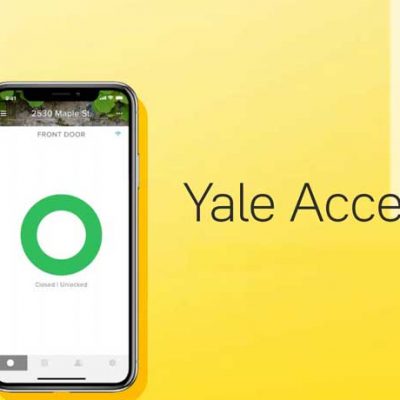 Hướng dẫn sử dụng ứng dụng Yale Access
Hướng dẫn sử dụng ứng dụng Yale Access  Hướng dẫn sử dụng khóa điện tử Yale J20A
Hướng dẫn sử dụng khóa điện tử Yale J20A